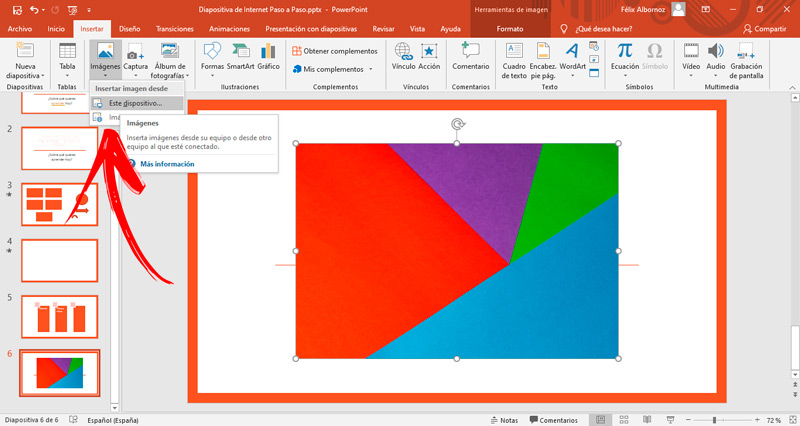Lo Último en IP@P
- Actualizaciones del Programa de Afiliados de TEMU: ¡Hasta MX$500,000 al mes!
- ¿Aún es rentable invertir en oro en comparación con la inversión en criptomonedas?
- ¡Netflix sigue siendo el rey! Estas son las plataformas de streaming con más usuarios en el mundo
- De la palanca a la pantalla: la evolución de las máquinas tragamonedas y el auge de los juegos online
- Estos son los mejores beneficios de la IA en el diseño de Logos: Innovación y Eficiencia
Cuando tienes que realizar una presentación necesitarás crear diapositivas que refuercen las ideas que expones de una forma clara. Lo mejor para esto es insertar las imágenes prediseñadas que te ofrece PowerPoint.
En los párrafos de este artículo aprenderás una guía de cómo insertar una imagen prediseñada de manera sencilla. Esto te ayudará a que las diapositivas que realices en las presentaciones cuenten con un formato profesional y llames la atención de tu audiencia.
Si quieres conocer más, sólo debes leer hasta el final para saber cuáles son los formatos y dimensiones permitidas para imágenes en PowerPoint. Echa un vistazo.
Aprende paso a paso cómo insertar una imagen prediseñada en PowerPoint
Más en Software
- Temas y Formatos en Microsoft Word ¿Qué son, para qué sirven y dónde descargarlos?
- ¿Cuáles son los mejores procesadores de texto gratuitos para el ordenador? Lista 2024
- ¿Cómo crear una cuenta en Adobe fácil y rápido? Guía paso a paso
- ¿Cómo hacer un calendario en Microsoft Word? Guía paso a paso
- Listas con viñetas en Word ¿Qué son, para qué sirven y cómo crear una?
SÍGUENOS EN 👉 YOUTUBE TV
Para insertar una imagen prediseñada en Microsoft PowerPoint tendrás que seguir esta guía:
- Dirígete a la pestaña Insertar.
- Busca en la cinta de opciones del grupo de herramientas Imágenes.
- Selecciona la función Imágenes y luego haz clic en En este dispositivo (si es que tienes la imagen guardada en tu ordenador) o en Imágenes en línea (cuando quieras descargar de Internet una imagen).
- Si lo haces por medio del dispositivo se abrirá el explorador de archivos en el cual tendrás que elegir la ubicación de la imagen.
- Selecciónala y haz clic en Aceptar.
- Luego tendrás que editarla para mejorar en tamaño y otros aspectos.
¿Cuáles son los formatos y dimensiones permitidas para imágenes en PowerPoint?
Los formatos admitidos para incorporar una imagen en PowerPoint son: BMP, GIF, JPEG, PNG y TIFF. Mientras que las dimensiones máximas que tendrás que utilizar en las imágenes son: 500 x 690 píxeles o 17 x 24 centímetros.